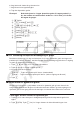User Manual
Table Of Contents
- Innhold
- Bli kjent — Les dette først!
- Kapittel 1 Grunnleggende bruk
- Kapittel 2 Manuelle beregninger
- 1. Grunnleggende beregninger
- 2. Spesialfunksjoner
- 3. Angi vinkelenhet og displayformat
- 4. Funksjonsberegninger
- 5. Numeriske beregninger
- 6. Beregninger med komplekse tall
- 7. Binære, oktale, desimale og heksadesimale heltallsberegninger
- 8. Matriseberegninger
- 9. Vektorberegninger
- 10. Metriske omformingsberegninger
- Kapittel 3 Listefunksjon
- Kapittel 4 Likningsberegninger
- Kapittel 5 Graftegning
- 1. Eksempelgrafer
- 2. Bestemme hva som skal vises på et grafskjermbilde
- 3. Tegne en graf
- 4. Lagre en graf i bildeminnet
- 5. Tegne to grafer på samme skjerm
- 6. Manuell graftegning
- 7. Bruke tabeller
- 8. Dynamisk grafskriving
- 9. Tegne graf for en rekursjonsformel
- 10. Tegne kjeglesnitt som graf
- 11. Endre utseendet til en graf
- 12. Funksjonsanalyse
- Kapittel 6 Statistiske grafer og beregninger
- 1. Før du utfører statistiske beregninger
- 2. Beregne og tegne grafer for statistiske data med én variabel
- 3. Beregne og tegne grafer for statistiske data med parvise variabler
- 4. Utføre statistiske beregninger
- 5. Tester
- 6. Konfidensintervall
- 7. Distribusjon
- 8. Inntastings- og utdataledd for tester, konfidensintervall og distribusjon
- 9. Statistisk formel
- Kapittel 7 Finansiell beregning (TVM)
- 1. Før du utfører økonomiske beregninger
- 2. Vanlig rente
- 3. Rentes rente
- 4. Kontantstrøm (investeringsvurdering)
- 5. Amortisering
- 6. Omregning av rentefot
- 7. Kostnad, salgspris, fortjenestemargin
- 8. Dag-/datoberegninger
- 9. Nedskrivning
- 10. Obligasjonsberegninger
- 11. Finansielle beregninger ved hjelp av funksjoner
- Kapittel 8 Programmering
- 1. Grunnleggende programmeringstrinn
- 2. Funksjonstaster for PRGM-modus
- 3. Redigere programinnhold
- 4. Filbehandling
- 5. Kommandoreferanse
- 6. Bruke kalkulatorfunksjoner i programmer
- 7. Kommandolisten i PRGM-modus
- 8. CASIO-kalkulator med vitenskapelige funksjoner Spesialkommandoer <=> Tekstkonverteringstabell
- 9. Programbibliotek
- Kapittel 9 Regneark
- Kapittel 10 eActivity
- Kapittel 11 Minnehåndtering
- Kapittel 12 Systemhåndtering
- Kapittel 13 Datakommunikasjon
- Kapittel 14 PYTHON (kun fx-9860GIII, fx-9750GIII)
- Kapittel 15 Distribusjon (kun fx-9860GIII, fx-9750GIII)
- Vedlegg
- Examination Modes (kun fx-9860GIII/fx-9750GIII)
- E-CON3 Application (English) (fx-9860GIII, fx-9750GIII)
- 1 E-CON3 Overview
- 2 Using the Setup Wizard
- 3 Using Advanced Setup
- 4 Using a Custom Probe
- 5 Using the MULTIMETER Mode
- 6 Using Setup Memory
- 7 Using Program Converter
- 8 Starting a Sampling Operation
- 9 Using Sample Data Memory
- 10 Using the Graph Analysis Tools to Graph Data
- 11 Graph Analysis Tool Graph Screen Operations
- 12 Calling E-CON3 Functions from an eActivity
5-19
k Redigere tabeller
Når du har generert en tabell, kan du utføre følgende operasjoner via tabellmenyen.
• Endre verdier for variabelen
x
• Redigere (slette, sette inn og tilføye) rader
• Slette en tabell
• Tegne en kontaktgraf
• Tegne en plottgraf
• { FORM } ... {gå tilbake til Table-relasjonslisten}
• { DEL } ... {slette tabell}
• { ROW }
• { DEL } / { INS } / { ADD } ... {slette}/{sette in}/{tilføye} rad
• { G
• CON } / { G • PLT } ... tegning av {kontaktgraf}/{tegne plotgraf}
• Hvis du forsøker å erstatte en verdi ved å gjøre en operasjon som ikke er tillatt (f.eks.
divisjon med null), forårsaker det en feil, og den opprinnelige verdien forblir uendret.
• Du kan ikke endre verdier direkte i andre kolonner (ikke-
x ) i tabellen.
k Kopiere en tabellkolonne til en liste
Du kan kopiere innholdet i en kolonne i en talltabell til en liste ved en enkel operasjon.
Flytt pekeren til den kolonnen du vil kopiere, ved hjelp av d og e. Pekeren kan stå i en
hvilken som helst rad.
u Kopiere en tabell til en liste
Eksempel Kopiere innholdet i kolonne x til List 1
K1(LMEM)
Skriv inn nummeret på listen du skal kopiere, og trykkw.
bw
k Tegne en graf ut fra en talltabell
Bruk følgende fremgangsmåte når du skal generere en talltabell og tegne en graf basert på
verdiene i tabellen.
1. Gå inn i TABLE-modus fra hovedmenyen.
2. Foreta V-Window-innstillinger.
3. Lagre funksjonene.
4. Angi verdimengden for tabellen.